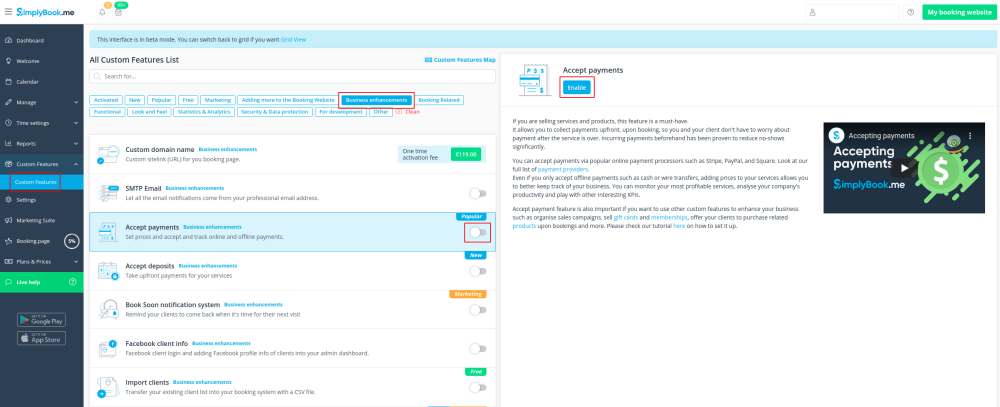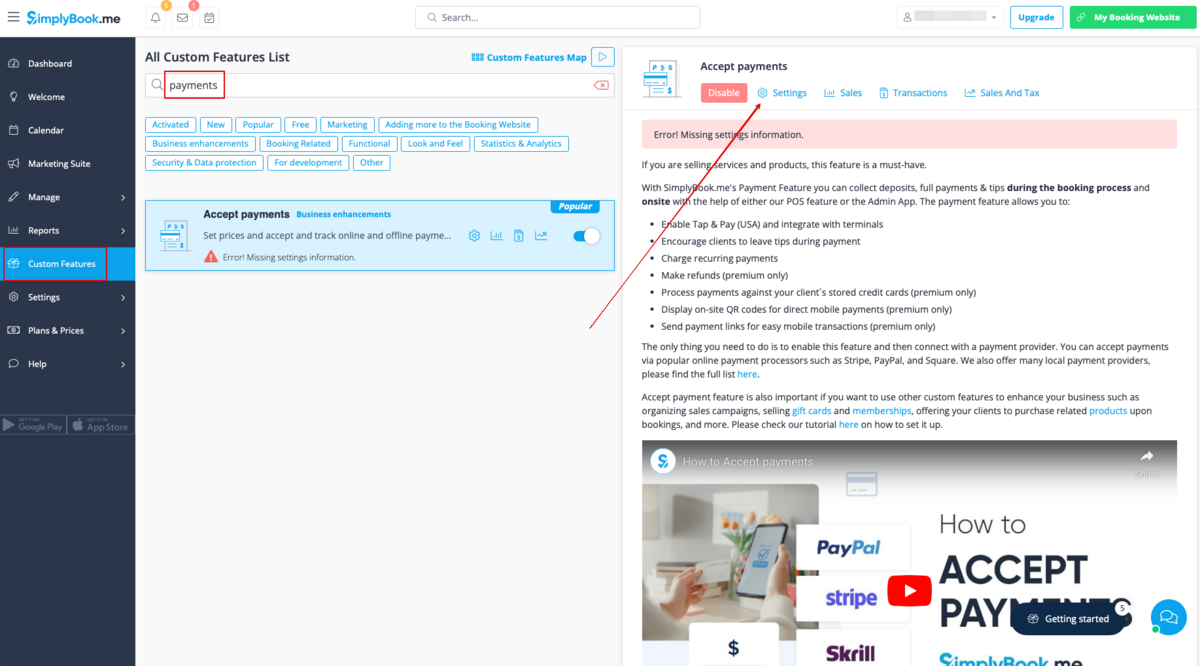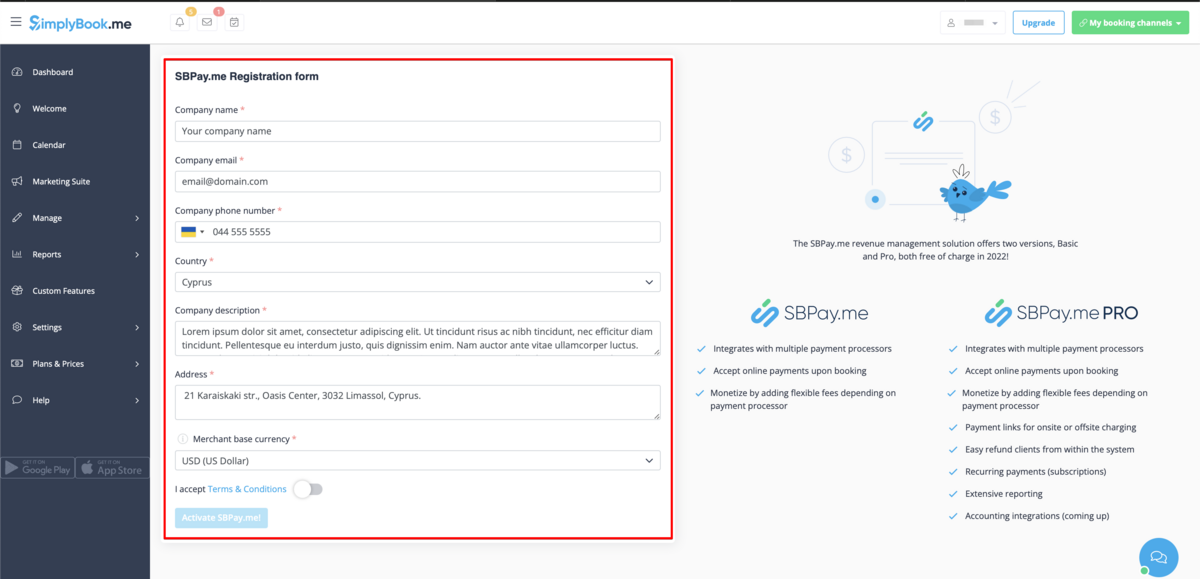Difference between revisions of "Translations:Accept payments custom feature/4/de"
From SimplyBook.me
(Created page with "1. Aktivieren Sie die individuelle Funktion <span style="background-color:#d4f8e5; padding:5px; border-radius:5px;">Zahlungen akzeptieren</span> im Abschnitt <span style="back...") |
|||
| Line 10: | Line 10: | ||
<br><br> | <br><br> | ||
4. Klicken Sie auf die Schaltfläche <span style="background-color:#d4f8e5; padding:5px; border-radius:5px;">SBPay.me aktivieren.</span> | 4. Klicken Sie auf die Schaltfläche <span style="background-color:#d4f8e5; padding:5px; border-radius:5px;">SBPay.me aktivieren.</span> | ||
| − | <span style="background-color:#ffe9e9; padding:5px; border-radius:5px;">'''Bitte beachten Sie!''' Die meisten Ihrer zahlungsbezogenen Einstellungen und Konfigurationen werden über SBPay.me verwaltet, auf das Sie zugreifen können, wenn Sie die Funktion "Zahlungen akzeptieren" über den Punkt "Zahlungen" im Navigationsmenü aktivieren. Weitere Informationen finden Sie [Special:MyLanguage/SBPay.me integration|hier].</span> | + | <span style="background-color:#ffe9e9; padding:5px; border-radius:5px;">'''Bitte beachten Sie!''' Die meisten Ihrer zahlungsbezogenen Einstellungen und Konfigurationen werden über SBPay.me verwaltet, auf das Sie zugreifen können, wenn Sie die Funktion "Zahlungen akzeptieren" über den Punkt "Zahlungen" im Navigationsmenü aktivieren. Weitere Informationen finden Sie [[Special:MyLanguage/SBPay.me integration|hier]].</span> |
<br><br> | <br><br> | ||
Latest revision as of 14:05, 14 March 2024
1. Aktivieren Sie die individuelle Funktion Zahlungen akzeptieren im Abschnitt Benutzerdefinierte Funktionen.
2. Klicken Sie nach der Aktivierung auf die Schaltfläche Einstellungen.
3. Passen Sie Ihre Unternehmensinformationen im folgenden Formular an, falls erforderlich.
(Es wird automatisch mit den Unternehmensdaten ausgefüllt, die Sie bereits in Ihrem System haben).
4. Klicken Sie auf die Schaltfläche SBPay.me aktivieren.
Bitte beachten Sie! Die meisten Ihrer zahlungsbezogenen Einstellungen und Konfigurationen werden über SBPay.me verwaltet, auf das Sie zugreifen können, wenn Sie die Funktion "Zahlungen akzeptieren" über den Punkt "Zahlungen" im Navigationsmenü aktivieren. Weitere Informationen finden Sie hier.